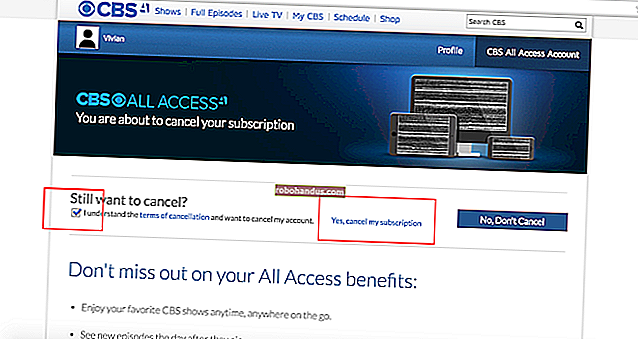LinuxのコマンドラインからIPアドレスを変更する方法

このトリックは、Ubuntuを含むすべてのDebianベースのLinuxディストリビューションで機能するはずです。開始するにifconfigは、ターミナルプロンプトで入力し、Enterキーを押します。このコマンドは、システム上のすべてのネットワークインターフェイスを一覧表示するため、IPアドレスを変更するインターフェイスの名前をメモしてください。

設定を変更するには、ifconfigコマンドも使用しますが、今回はいくつかの追加パラメーターを指定します。次のコマンドは、「eth0」という名前のネットワークインターフェイスを変更してIPアドレス102.168.0.1を使用し、サブネットマスク255.255.255.0を割り当てます。
sudo ifconfig eth0192.168.0.1ネットマスク255.255.255.0

もちろん、必要な値に置き換えることもできます。ifconfigを再度実行すると、インターフェイスに割り当てた新しい設定が適用されていることがわかります。

ネットワークインターフェイスで使用されるデフォルトゲートウェイも変更する必要がある場合は、routeコマンドを使用できます。たとえば、次のコマンドは、「eth0」インターフェースのデフォルトゲートウェイを192.168.0.253に設定します。
sudo route add default gw 192.168.0.253 eth0

新しい設定を表示するには、ルーティングテーブルを表示する必要があります。プロンプトで次のコマンドを入力し、Enterキーを押します。
ルート-n

関連:Linuxターミナルからネットワークを操作する方法:知っておく必要のある11のコマンド
ターミナルからIPアドレスを変更する方法はこれですべてです。ターミナルで使用できる他の優れたネットワークツールに興味がある場合は、このテーマに関するガイドを確認してください。